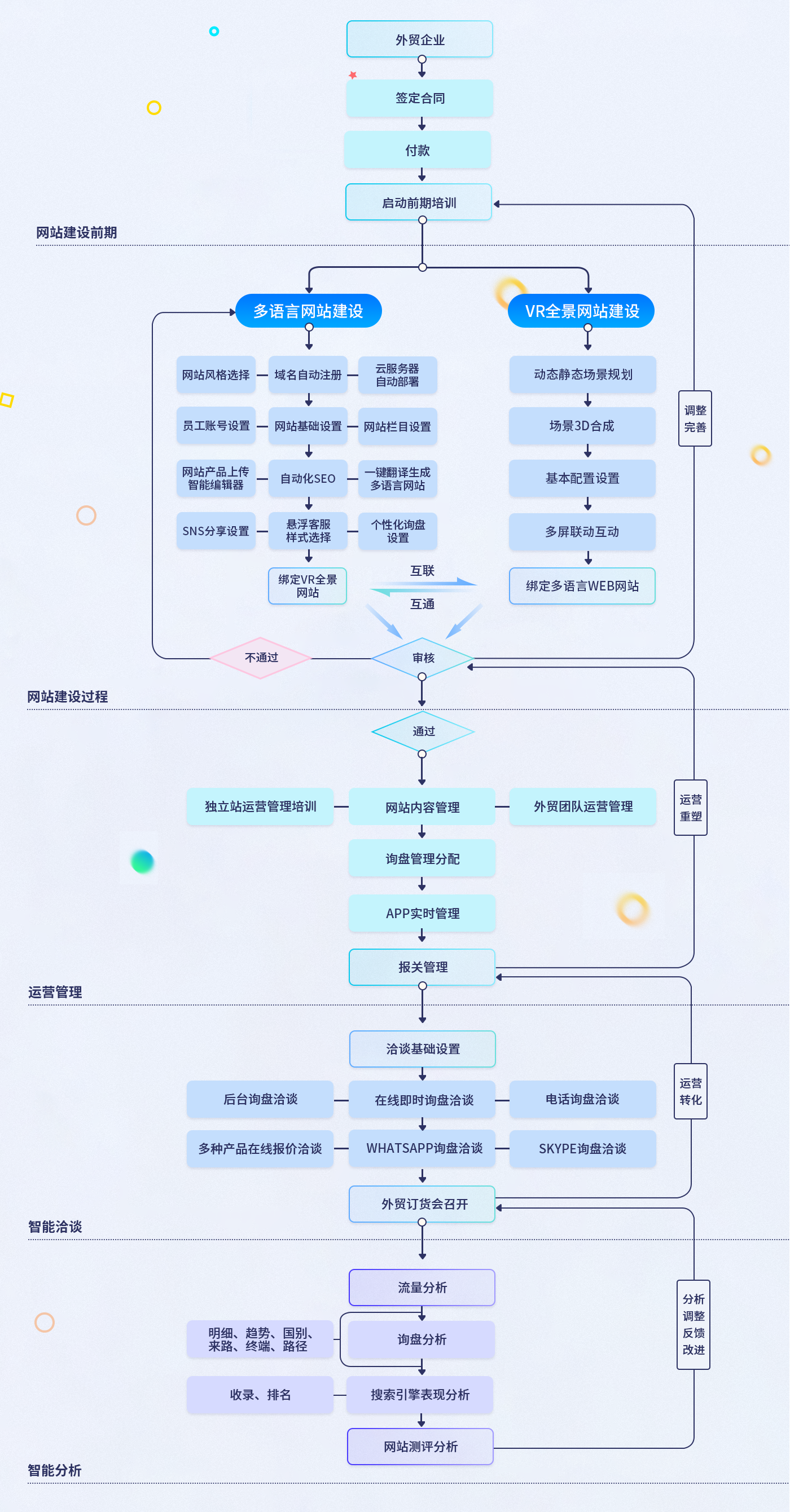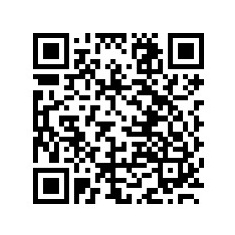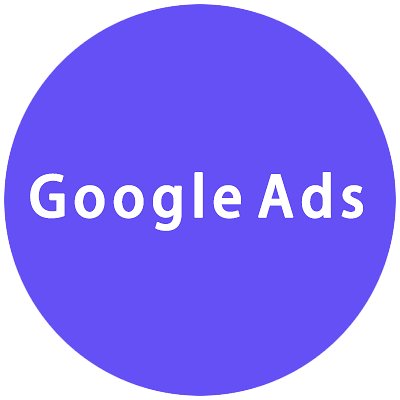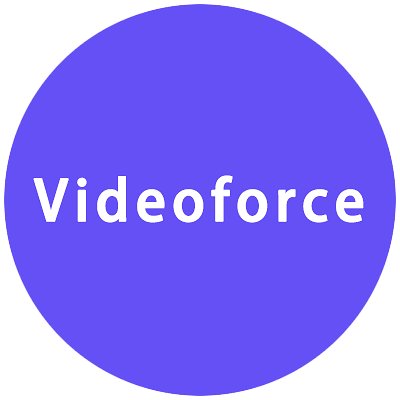一、商机每日达说明
1、外贸快车的新栏目,每天需要用户主动获取一个商机信息,需要选择是否联系了;
2、此功能的商机更高,更有价值,数据来源:来自全球的公开采购意向!
3、有效提高商机:“行业标签”,通过修改行业标签可以提高商机的触达和精准性。
二、商机每日达用户使用
开启商机每日达后:
商机每日达分为:PC端、APP端、行业标签三个部分
A.商机每日达PC端
入口通过点击一级菜单栏进入商机每日达页面:
进入后首先要获取商机,不点击“获取商机”不提供商机:
用户通过点击“获取商机”后,正式进入商机页面

用户通过点击“获取商机”后,正式进入商机页面
注意:用户不点击”获取商机“不能查看商机信息
说明:如果当前客户今日有商机记录,那么需要点击”获取商机“后,才能进入商机每日达,如果当前客户今日没有最新的商机记录,那么客户不用再次获取,直接可以查看历史最近获取的商机
接下来我们正式进入“全球公开采购意向”商机每日达页面
页面由实时地图和商机列表两部分构成
(1)实时地图
默认进入商机每日达实时地图获取的是最新(今日)的国家商机数据。
我们可以通过全球地图,查找历史商机信息,点击地图圆点,右侧展示当前商机详情卡片,以及顶部商机弹窗(国家名称和当前国家所含的商机记录),其中紫色圆点展示的数量也是当前国家所含的商机记录

右侧商机信息卡片:如果姓名、公司、采购意向展示不全,可以通过鼠标悬浮展示全部查看,邮箱信息可以通过点击更多去进行联系,直接点击邮箱即可跳转至系统自带默认第三方邮箱,快速发送邮件。
商机信息:如果用户觉得商机数据不准确,可以通过点击商机信息旁”?“中的”行业标签“,来修改商机的精准性,标签越符合,商机准确性越高。
上一个:点击上一个可以查看当前国家所含的商机记录的上一条,默认第一条数据没有上一个。
下一个:点击下一个可以查看当前国家所含的商机记录的下一条,默认最后一条下一个会出现提示。
联系状态:获取后的商机,默认状态均为未联系状态,那么商机通过邮箱联系过了,就通过点击“联系状态”跳出弹框,修改状态保存后即可。
未联系:状态红色,位置右上角,有“联系状态“按钮
已联系:状态绿色,位置右上角,无”联系状态“按钮
(2)商机列表
商机列表主要作用,根据商机发送时间展示用户的全部商机记录,并在商机列表中进行筛选:
筛选条件支持并行多条件一起筛选:

商机列表是可以点击的哦,点击当前商机记录,会直接在地图定位这条商机所在的国家和地区。
列表中的商机也是有联系状态操作列的,包含已联系和未联系,点击未联系按钮阴影显示,跳出弹框修改状态保存后即可(已联系不可点击)
B.商机每日达APP端
(1)APP端获取商机
我们现在看到的左侧页面为“商机每日达”的APP未获取商机页,需要用户手动点击获取商机,即可得到最新商机
注意:如果PC获取了商机后,APP这边不用再去主动获取商机,可以直接查看商机信息
我们点击:“获取商机”,即可查看最新的商机信息
(2)APP端查看商机
此页面为点击商机后的页面
首页展示关键信息,商机邮箱和采购意向
点击更多:我们可以查看更多商机详情以及历史记录的信息
提示:APP的商机每日达,没有行业标签修改,只能在PC端上修改后同步,次日生效


我们来点击:“更多”进入商机详情和商机每日达的历史记录吧
(3)APP端商机历史记录
进入到“商机每日达”,历史数据这一页面,可以查看商机信息数据,其中姓名、邮箱内容过长,可以点击“更多”跳出弹框,联系查看
历史记录分为已联系、未联系
筛选条件:支持邮箱和商机意向筛选

三、行业标签
A. 行业标签列表
主要用途,为用户维护商机每日达的数据精准性的通道。
首先我们进入到“行业标签”页面:
入口:有两个,在商机每日达,商机信息“提示文字”中进入;在网站>行业标签中进入。
进入后我们来看下行业标签的页面。页面整体数据,是客户的一级产品分类,根据分类填写对应的行业标签,行业标签通遴选全球采购意向,进行商机获取。
注意:如果今日修改了行业标签,在商机每日达获取的商机不会立刻改变,需要到明日才能获取最新的行业标签信息
域名:用户输入标签,筛选域名;
行业标签:用户输入标签,筛选标签;
添加行业标签:需要先勾选分类,然后点击“添加行业标签”,跳出弹框,

增加标签;
重置行业标签:需要先勾选分类,然后点击“重置行业标签”,确认后即可重置。
B. 添加行业标签
通过点击“添加行业标签”进入到添加行业标签弹窗,按顺序,先勾选产品分类,再点击“添加行业标签”,跳出弹框,点击确认即可。

注意:添加行业标签,限制50字符,添加行业标签:每次只能增加一个标签。
取消:点击取消不保存当前标签数据。
在线留言